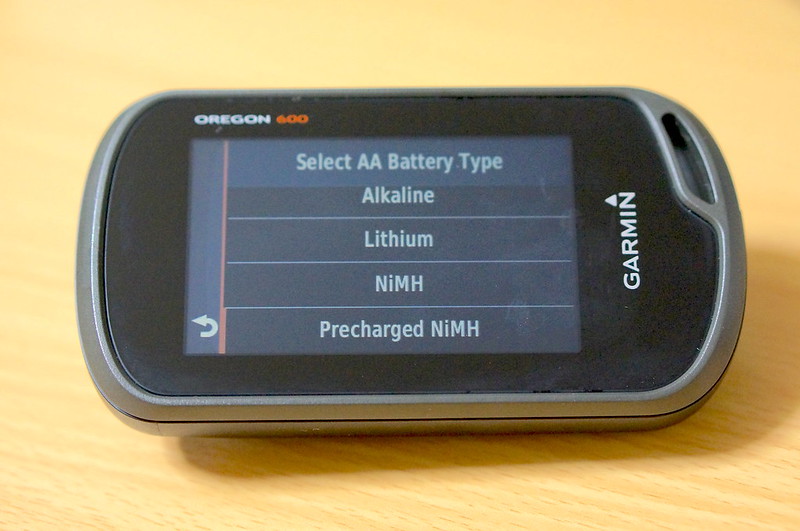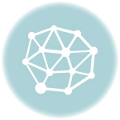(注意) 諸事情により海外版(おそらくスイス向け)を使用しています。
日本語化に関する情報はございませんので、該当情報をお求めの方は他のウェブサイトをご参照ください。
購入したばかりの Oregon 600 (以下、GPSデバイス) の初期設定が分かりにくかったので、個人的な備忘録として記述しています。予めご了承ください。
電池の設定
GPSデバイスの本体を起動したら、使用している電池を選択します。
設定しないとどのような悪影響があるのかは不明ですが、単三電池で稼働するeTrexやOregonでは必須のようです。
私はエネループを使用しているので、Precharged NiMH (ニッケル水素電池)を選択しています。
追記:Precharged NiMHは機器内部の充電池を利用する設定のようです。単3のニッケル水素電池を利用する場合 NiMH を選択してください。
これ以降は、しばらくパソコンでの作業となります。
ソフトウェア・アップデート
パソコンで公式サイトにアクセスし、 WebUpdater というソフトウェアをダウンロード、インストールしておきます(*1)。
インストールされたソフトウェアを立ち上げた状態で、Mini USBケーブルでGPSデバイスをパソコンに接続すれば、デバイスが認識されてソフトウェアのアップデートが始まります。
ここで用いるのはMicro USBケーブルではありません。Mini USBケーブルです。
(´-`).。oO(今時、何でこんなの使ってるんだろう。)
*1 Garmin Connect 利用に必要な Garmin Express でもソフトウェアアップデートは可能です。
地図情報
パソコンで microSDカード に “Garmin” というディレクトリ(フォルダ)を作成し、その直下に “*.img” という地図ファイルを保存しておきます。
このデータの保存されたmicroSDカードを、GPSデバイスのカードスロットに挿入して電源を入れると、起動時に地図の読み込みを行うか否かの選択肢が表示されます。
- GarminBaseCamp Wiki
- https://garminbasecamp.wikispaces.com/Maps

OpenStreetMapの地図データを読み込みました。私にとってはこれで十分。
MapSource という地図製品をお持ちの場合、MapInstall というソフトウェアを用いて地図情報を導入できるようです。
Windows : MapInstall
http://www8.garmin.com/support/download_details.jsp?id=3291
Mac OS X: MapInstall and MapManager for the Mac
https://www8.garmin.com/support/download_details.jsp?id=3825
時刻設定
日付や時間の設定は衛星からの信号受信に成功すると自動的に設定されます。
設定を探しても時刻調整の項目が見つからないので焦りました。
Garmin Connect
スマートフォンのGarmin Connectアプリには、Oregon 6**系との自動連携機能はないようです。
せっかく Oregon 600 の本体が手元にあったので、eTrex Touchなどの機種を選択して接続を試みましたが、認識する様子はありませんでした。
私の場合、パソコンで管理するつもりだったので不都合はありませんが、スマートフォンとの連携を重視される方はお気をつけください。